Windows에서 RAR 파일을 ZIP으로 변환하는 방법

RAR 파일을 ZIP 파일로 변환하고 싶으신가요? RAR 파일을 ZIP 형식으로 변환하는 방법을 알아보세요.

대부분의 Linux 데스크탑 배포판은 Linux 서버 배포판에서와 같이 순수한 명령줄 환경을 사용하는 것으로 제한되지 않고 실제 그래픽 인터페이스를 제공하는 데스크탑 환경과 함께 제공됩니다. 이러한 데스크탑 배포판에 기본적으로 포함된 많은 기능 중 하나는 그래픽 소프트웨어 업데이트 관리자입니다. 이것은 초보자가 Linux를 보다 쉽게 사용할 수 있도록 하는 데 실제로 도움이 될 수 있지만 특히 Linux 서버로 작업할 가능성이 있는 경우 명령 사용 방법을 배우는 것이 좋습니다. Ubuntu 및 Linux Mint와 같은 Debian 기반 Linux 배포판에서 소프트웨어 업데이트를 관리하는 데 사용되는 주요 명령줄 도구를 "apt-get"이라고 합니다.
Apt-get은 설치된 소프트웨어의 버전 번호를 온라인 리포지토리 목록의 버전 번호와 비교하여 사용 가능한 업데이트가 있는 응용 프로그램을 식별하는 패키지 관리자입니다. 그런 다음 이러한 업데이트를 다운로드하여 적용할 수 있습니다. 이러한 리포지토리에는 검색할 수 있는 방대한 소프트웨어 패키지 목록이 포함되어 있으며 해당 종속성과 함께 지정된 패키지가 설치되어 있습니다.
팁: 대부분의 소프트웨어 패키지가 작동하려면 다른 패키지를 설치해야 합니다. 때때로 이러한 종속성은 이미 설치되어 있습니다. 그렇지 않은 경우 apt-get은 지정된 패키지와 함께 자동으로 설치합니다.
apt-get을 사용하는 방법
apt-get으로 가장 먼저 해야 할 일은 구성된 리포지토리에서 최신 업데이트 목록을 다운로드하는 것입니다. 이렇게 하려면 "sudo apt-get update" 명령을 입력합니다. 이렇게 하면 설치하거나 업데이트하는 소프트웨어가 사용 가능한 최신 버전인지 확인할 수 있습니다.
팁: "sudo"는 루트 권한으로 명령을 실행하는 데 사용되는 접두사입니다. 루트 계정의 고유한 권한으로 인해 필요한 경우에만 사용해야 하지만 소프트웨어 설치를 포함한 대부분의 관리 작업에 필요합니다. sudo를 사용할 때 신원 확인을 위해 비밀번호를 입력하라는 메시지가 표시되지만 이는 몇 분 동안 기억되므로 매번 비밀번호를 입력할 필요가 없습니다.
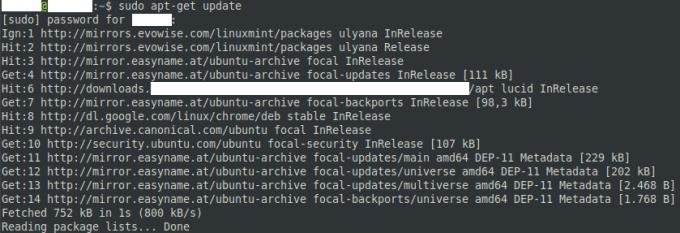
"sudo apt-get update" 명령을 사용하여 구성된 저장소의 최신 버전을 가져옵니다.
다음으로 설치하려는 패키지의 정확한 이름을 식별해야 합니다. 이렇게 하려면 "apt-cache search [검색어]" 명령을 사용하여 저장소를 검색합니다. 여기서 "[검색어]"는 설치하려는 소프트웨어의 대략적인 이름입니다. 검색 결과 왼쪽에는 패키지 이름이 표시되고 오른쪽에는 매우 짧은 설명이 표시됩니다.
너무 느슨한 검색어는 이름이 비슷하고 잠재적으로 유사하게 작동하는 소프트웨어의 수십 개 결과를 반환할 수 있습니다. 검색어를 좁히거나 공백으로 구분된 여러 검색어를 사용해 보세요. 공백으로 구분된 여러 단어를 검색하는 경우 이러한 용어는 누적 적용되고 모든 용어와 일치하는 결과만 표시합니다.

"apt-cache search [검색어]" 명령을 사용하여 설치하려는 소프트웨어의 정확한 이름을 검색합니다.
설치하려는 패키지의 이름을 알면 "sudo apt-get install [패키지 이름]" 명령을 입력합니다. 여기서 "[패키지 이름]"은 설치하려는 패키지의 정확한 이름입니다. 이름을 공백으로 구분하여 한 번에 여러 패키지를 지정할 수 있습니다.
패키지에 종속성을 설치해야 하는 경우 apt-get은 설치 중인 패키지 목록을 표시하고 확인을 요청합니다. "y" 키를 눌러 설치를 확인하거나 "n" 키를 눌러 설치를 중단합니다. 패키지에 종속성을 설치할 필요가 없는 경우 apt-get은 명령을 실행하는 데 설치 권한이 있다고 가정하고 프로세스가 자동으로 완료됩니다.
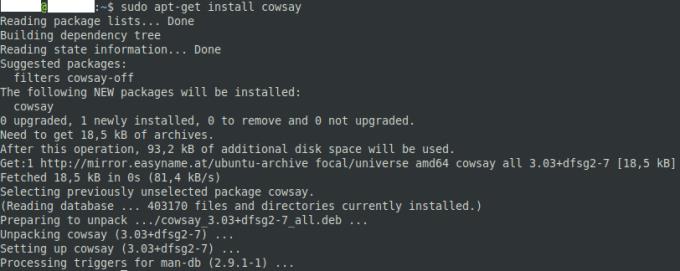
"sudo apt-get install [소프트웨어 이름]" 명령을 사용하여 원하는 소프트웨어를 설치합니다.
설치가 완료되면 새 소프트웨어를 사용할 준비가 된 것입니다.
RAR 파일을 ZIP 파일로 변환하고 싶으신가요? RAR 파일을 ZIP 형식으로 변환하는 방법을 알아보세요.
MS Teams에서 동일한 팀원과 반복 회의를 예약해야 합니까? 팀에서 반복 회의를 설정하는 방법을 배워보세요.
단계별 튜토리얼을 통해 Adobe Reader에서 텍스트 및 텍스트 필드의 하이라이트 색상을 변경하는 방법을 보여드립니다.
이 튜토리얼에서는 Adobe Reader에서 기본 확대/축소 설정을 변경하는 방법을 보��줍니다.
Spotify가 컴퓨터를 시작할 때마다 자동으로 열리면 귀찮을 수 있습니다. 이러한 단계를 통해 자동 시작을 비활성화하세요.
LastPass가 서버에 연결하지 못하는 경우, 로컬 캐시를 지우고, 비밀번호 관리자를 업데이트하며, 브라우저 확장을 비활성화하세요.
Microsoft Teams는 현재 회의와 통화를 TV로 네이티브로 캐스팅하는 것을 지원하지 않습니다. 그러나 스크린 미러링 앱을 사용할 수 있습니다.
OneDrive 오류 코드 0x8004de88을(를) 수정하여 클라우드 저장소를 다시 활성화하는 방법을 알아보세요.
이 단계에 따라 구글 크롬 웹 브라우저의 캐시를 삭제하세요.
교차 참조는 문서를 훨씬 더 사용자 친화적이고, 체계적이며 접근 가능하게 만듭니다. 이 가이드는 Word에서 교차 참조를 만드는 방법을 가르쳐 줍니다.






